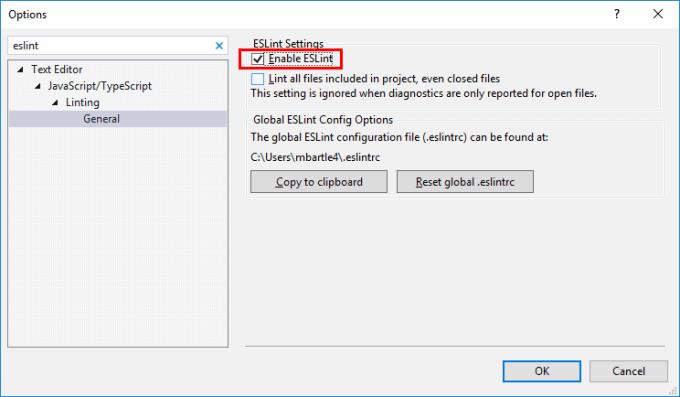ESLint eller "Linting" er et værktøj, der kan bruges til at sikre, at du skriver kode, der opfylder visse retningslinjer. ESLint understøttes i Microsoft Visual Studio. Du kan tænde eller slukke for det ved at bruge disse trin.
Visual Studio 2019 og 2017
Naviger til " Værktøjer " > " Indstillinger ".
Vælg " Teksteditor " i venstre rude.
Udvid " JavaScript/TypeScript ".
Vælg " Linting " > " Generelt "
Marker afkrydsningsfeltet " Aktiver ESLint " for at aktivere det. Fjern markeringen for at deaktivere den. Vælg " OK ", når du er færdig.
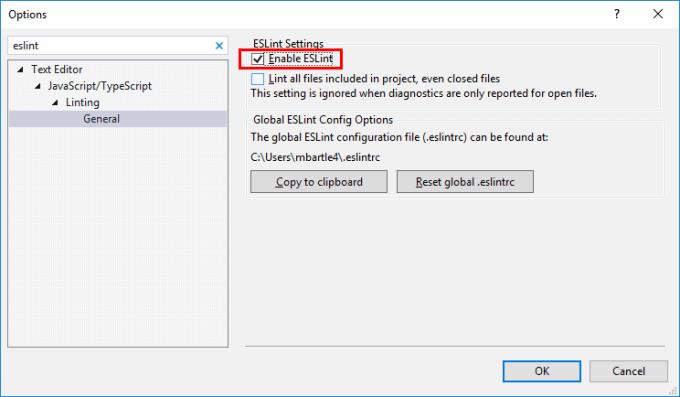
Bemærk: Nogle versioner af Visual Studio kan have denne indstilling under " Værktøjer " > " Indstillinger " > " Teksteditor " > " JavaScript/TypeScript " > " ESLint ", hvor du kan indstille " Aktiver ESLint "-indstillingen til " Sand " eller " Falsk «.